오프라인으로 저장된 YouTube 동영상을 친구 나 친척에게 보내면 동일한 방법에 대한 몇 가지 요령을 알 수 있습니다. 그러나 시작하기 전에 몇 가지 사실과 정보를 알려주십시오. YouTube는 Yahoo, bing 및 기타 인터넷 대기업 (Google 검색 제외)보다 큰 세계 최대 검색 엔진 중 하나입니다. 따라서 큰 검색 엔진의 경우 새로운 기능 추가와 같은 기능의 작은 변경조차도 전 세계 수백만에 영향을 미치는 잔물결을 만듭니다. 오프라인 기능이 YT 앱에 추가 된 경우에도 마찬가지입니다.
오프라인 기능을 사용하면 인터넷에 연결하지 않고도 언제든지 볼 수있는 YouTube 앱에서 비디오를 다운로드하여 저장할 수 있습니다. 저장된 YouTube 비디오를 공유 할 때의 문제점은 비디오를 한 부분으로 저장하지 않고 YouTube 앱에서 재생할 때만 병합되는 파일 덩어리를 생성한다는 것입니다. 따라서 다른 장치에서 비디오를 쉽게 재생하기가 어렵습니다. 그러나 오늘 저는 YouTube 동영상을 모든 기기에서 공유하고 성공적으로 재생하는 간단하지만 효과적인 트릭을 제시했습니다. 이 방법을 사용하면 오프라인으로 저장된 비디오를 다른 사람과 공유하고 데이터없이 비디오를 즐길 수 있습니다.
오프라인으로 저장된 YouTube 비디오를 공유하고 재생하기위한 단계.
방법 I : YouTube Go를 사용하여 오프라인 비디오 공유
1 단계. Google Play 스토어에서 YouTube Go 를 다운로드 합니다.
2 단계 . 앱을 열고 앱에 등록한 후 좋아하는 비디오를 검색하십시오.
3 단계 . 비디오를 온라인으로 재생하거나 오프라인으로 저장할 수 있습니다. (기본 및 표준의 두 가지 품질을 사용할 수 있습니다)
단계 4. 저장 섹션 아래에 보내기 및 받기 옵션이 표시됩니다.

YouTube Go 오프라인으로 저장된 동영상 보내기
단계 5. 공유 버튼을 클릭하여 원하는 비디오를 보내십시오. 장치가 핫스팟 연결로 바뀝니다.
6 단계. 다른 Android 기기에서 YouTube Go 앱을 열고 저장된 섹션에서 수신을 클릭하여 비디오를 가져옵니다. 홀라!
오프라인으로 저장된 YouTube 동영상을 공유하는 방법 (YouTube Go)?
YouTube에서이 비디오를보십시오
YouTube 구독
방법 II : 오프라인 스트림 파일 공유
1 단계. 오프라인으로 저장된 YouTube 동영상을 원하는 Android 기기로 공유합니다. 그렇게하려면 아래에 주어진 파일 경로를 따라 스트림 파일을 다른 장치로 전송하십시오.
"storage / Android / data / com.google.android.youtube / files / Offline / streams"
2 단계. 스트림 파일이 다른 Android 장치에 성공적으로 공유되면 스트림 파일을 복사하여 위에서 언급 한 것과 동일한 위치에 붙여 넣습니다.
단계 3. 이제 YouTube 앱을 열고 스트림 파일을 복사 한 동일한 비디오를 검색하십시오.
단계 4. 여기서 오프라인 아이콘을 클릭하고 비디오를 기본 장치에 저장하기 위해 선택한 것과 동일한 품질을 선택하십시오.
5 단계. 홀라! YouTube가 저장된 비디오를 다른 Android 기기로 성공적으로 전송했습니다 (비디오는 다운로드하지 않아도 저장 됨).
6 단계. 비디오를 빠르게 저장하는 대신 다운로드가 시작된 후 더 많은 시간 동안 다시 시도하기도합니다.
다음은 이에 대한 비디오 안내서입니다.
오프라인으로 저장된 YouTube 동영상을 공유하는 방법 (Android)?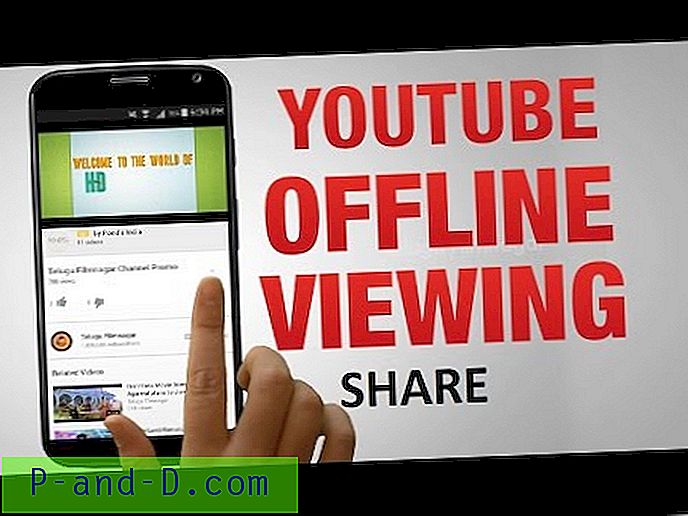
YouTube에서이 비디오를보십시오
YouTube 구독
결론 : 여전히 문제가 발생하면 다른 기기에서 Google 계정으로 로그인하고 위의 단계를 시도해야합니다.
게시물이 도움이 되었기를 바랍니다. 가능한 한 빨리 답변 해 드리겠습니다. 트위터와 Google+에서 우리를 따르십시오.




![[Microsoft Edge] 종료시 인터넷 사용 기록을 지우는 방법은 무엇입니까?](http://p-and-d.com/img/microsoft/903/how-clear-browsing-history-exit.jpg)
